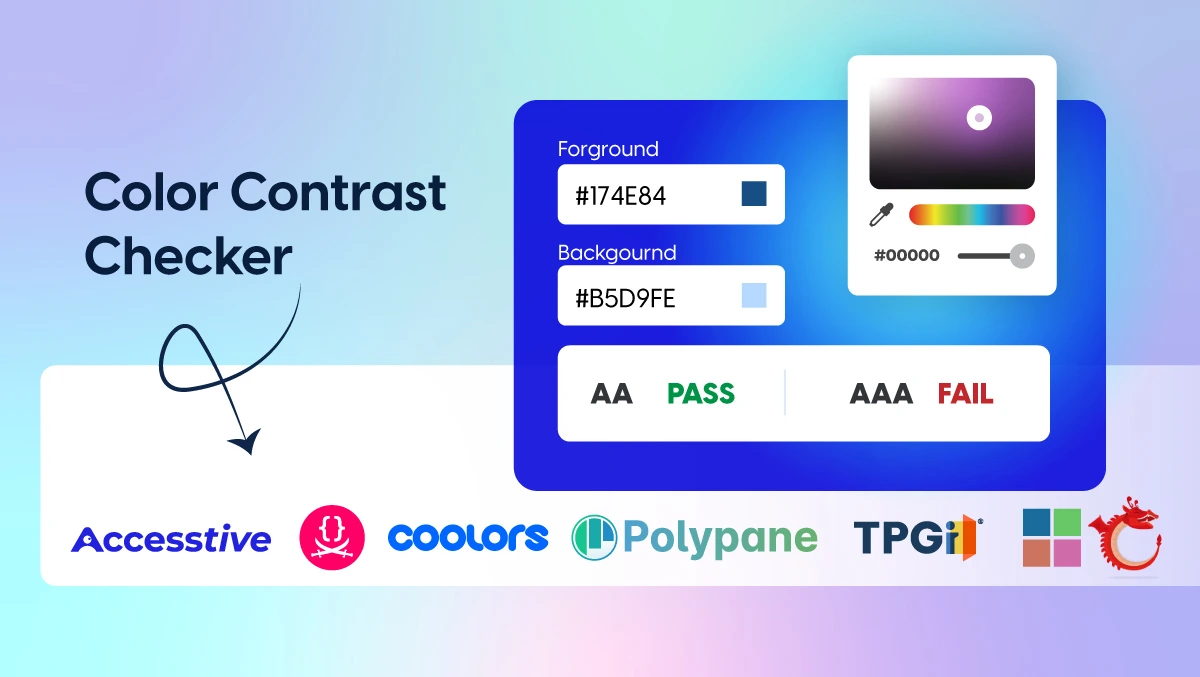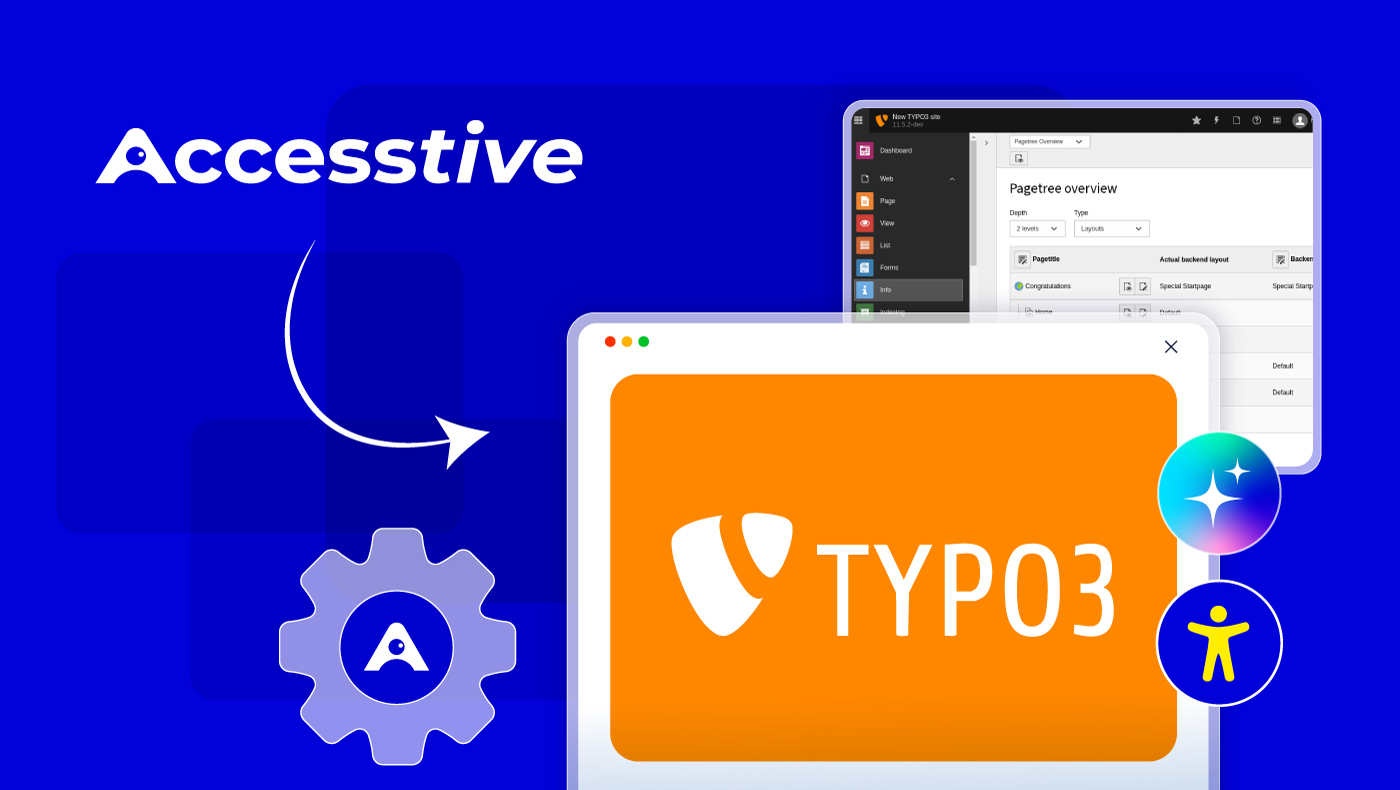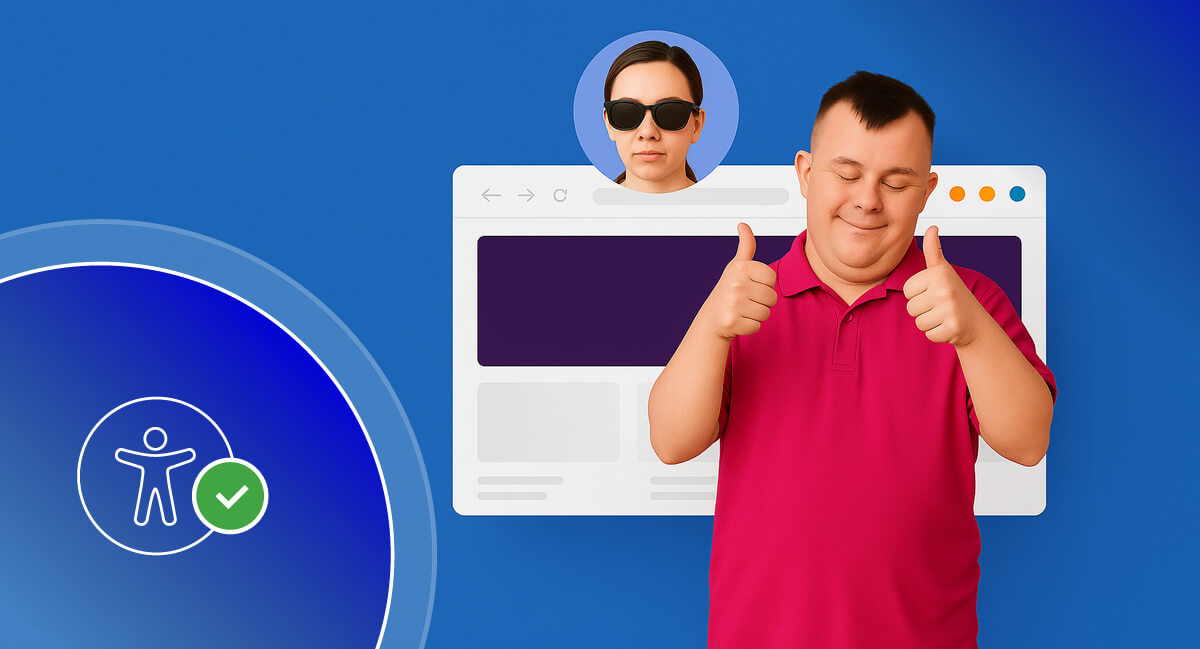Wie man Accesstive in WordPress integriert: Vollständige Anleitung für Entwickler
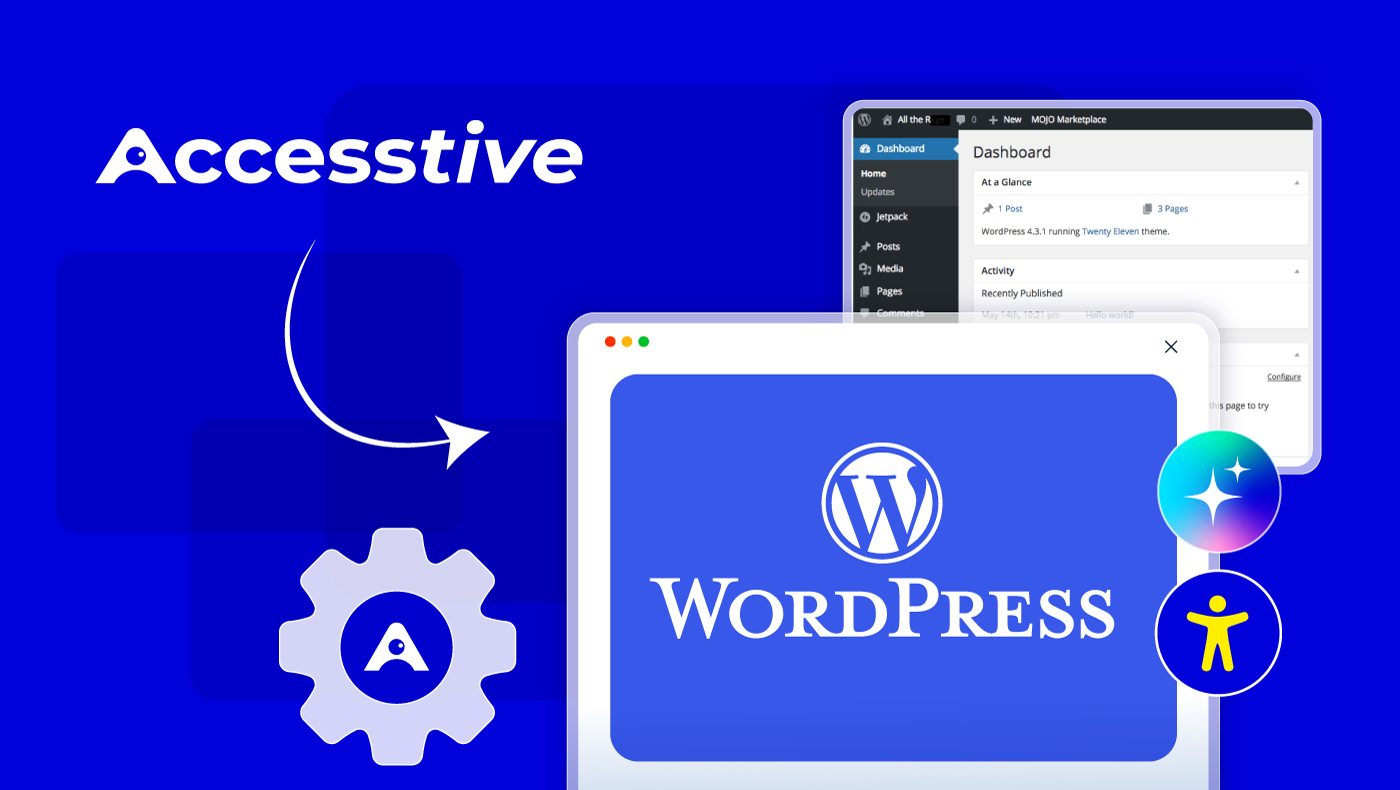
Die Barrierefreiheit von WordPress wird immer wichtiger, da Websites sich bemühen, Nutzer mit unterschiedlichen Bedürfnissen zu bedienen. Die Accesstive-WordPress-Integration bietet Entwicklern eine leistungsstarke, KI-gesteuerte Lösung, um Websites inklusiver und konform mit den Zugänglichkeitsstandards zu gestalten. Dieser umfassende Leitfaden führt Sie durch alles, was Sie über die Integration von Accesstive in WordPress wissen müssen, von der grundlegenden Plugin-Installation bis hin zu fortgeschrittenen Anpassungsmethoden.
Verständnis der WordPress-Herausforderungen für Barrierefreiheit
Bevor Sie in den Integrationsprozess eintauchen, ist es wichtig, die Herausforderungen der Barrierefreiheit zu verstehen, denen WordPress-Entwickler häufig gegenüberstehen. Laut dem WebAIM-Millionenbericht weisen 96,3 % der Websites erkennbare Probleme mit der Barrierefreiheit auf. WordPress-Websites sind zwar leistungsstark und flexibel, haben aber häufig mit folgenden Problemen zu kämpfen
- Unzureichender Alt-Text für Bilder
- Schlechtes Farbkontrastverhältnis
- Unzureichende Unterstützung der Tastaturnavigation
- Fehlende oder ungeeignete Überschriftenstrukturen
- Unzugängliche Formularelemente
Diese Herausforderungen verdeutlichen den Bedarf an umfassenden Lösungen für die Barrierefreiheit, die mehrere Barrieren gleichzeitig angehen können.
Was macht Accesstive für WordPress anders?
Accesstive hebt sich in der WordPress-Barrierefreiheit von anderen Lösungen ab, indem es Folgendes bietet
- KI-gestützte Intelligenz: Kontextbezogenes Verständnis und automatische Anpassungen
- Umfassende Abdeckung: Über 40 Funktionen für Barrierefreiheit in einer Lösung
- Entwicklerfreundlich: Einfache Integration mit minimalen Code-Anforderungen
- Optimierte Leistung: Asynchrones Laden ohne Beeinträchtigung der Website-Geschwindigkeit
- Anpassbar: Umfangreiche Optionen für Branding und Funktionalität
Integrationsmethode 1: WordPress-Plugin (empfohlen)
Der einfachste Weg, Accesstive in WordPress zu integrieren, ist das offizielle Plugin. Diese Methode bietet sowohl das Accessibility-Widget als auch die Integration in das Dashboard.
Überblick über die Plugin-Architektur
Das Accesstive-WordPress-Plugin folgt den Best Practices von WordPress mit einer sauberen, objektorientierten Struktur:
class AccesstivePlugin {
public function __construct() {
add_action('init', array($this, 'init'));
add_action('admin_menu', array($this, 'add_admin_menu'));
add_action('wp_footer', array($this, 'add_assistant_script'));
register_activation_hook(__FILE__, array($this, 'activate'));
register_deactivation_hook(__FILE__, array($this, 'deactivate'));
}
}
Hauptmerkmale des Plugins
1. Dashboard-Integration
Das Plugin fügt ein bildschirmfüllendes Accesstive-Dashboard direkt in Ihr WordPress-Admin ein:
public function add_admin_menu() {
add_menu_page(
__('Accesstive', 'accesstive'),
__('Accesstive', 'accesstive'),
'manage_options',
'accesstive',
array($this, 'admin_page'),
'data:image/svg+xml;base64,[SVG_ICON]',
30
);
}
2. Automatische Skriptinjektion
Das Skript des Assistenten-Widgets wird automatisch in die Fußzeile Ihrer Website eingefügt:
public function add_assistant_script() {
if (!is_admin()) {
echo '<script async src="https://cdn.accesstive.com/assistance.js" type="module"></script>';
}
}
Ablauf der Installation
Die Installation des Plugins folgt den Standardverfahren von WordPress:
- Herunterladen: Beziehen Sie das Plugin von der offiziellen Quelle
- Hochladen: Verwenden Sie den WordPress-Admin-Plugin-Uploader
- Aktivieren: Aktivieren Sie das Plugin über die Plugin-Seite
- Konfigurieren: Greifen Sie auf das Accessstive-Menü in Ihrer Admin-Seitenleiste zu
Integrationsmethode 2: Manuelle Implementierung
Für Entwickler, die mehr Kontrolle über die Integration wünschen oder die Implementierung anpassen möchten, bietet die manuelle Integration Flexibilität.
Theme-Integration
Fügen Sie den folgenden Code in die Datei functions.php Ihres Themes ein:
function accesstive_add_assistant_script() {
if (!is_admin()) {
wp_enqueue_script(
'accesstive-assistant',
'https://cdn.accesstive.com/assistance.js',
array(),
'1.0.0',
true
);
wp_script_add_data('accesstive-assistant', 'async', true);
}
}
add_action('wp_enqueue_scripts', 'accesstive_add_assistant_script');
Implementierung von Child-Themen
Für Themes, die regelmäßig aktualisiert werden, wird die Implementierung in einem Child-Theme empfohlen:
// Child-Theme functions.php
function child_theme_accesstive_integration() {
add_action('wp_footer', 'accesstive_widget_script');
}
add_action('init', 'child_theme_accesstive_integration');
Funktion accesstive_widget_script() {
echo '<script async src="https://cdn.accesstive.com/assistance.js" type="module"></script>';
}
Erweiterte Integrationstechniken
Bedingtes Laden
Laden Sie Accesstive nur auf bestimmten Seiten oder für bestimmte Benutzerrollen:
function conditional_accesstive_loading() {
// Nur auf öffentlichen Seiten laden
if (!is_admin() && !is_login_page()) {
// Laden für bestimmte Beitragstypen
if (is_singular(array('post', 'page', 'product'))) {
add_action('wp_footer', 'accesstive_widget_script');
}
}
}
add_action('template_redirect', 'conditional_accesstive_loading');
Optimierung der Leistung
Optimieren Sie das Laden mit Ressourcen-Hinweisen:
function accesstive_resource_hints($urls, $relation_type) {
if ($relation_type === 'dns-prefetch') {
$urls[] = 'https://cdn.accesstive.com';
}
if ($relation_type === 'preconnect') {
$urls[] = 'https://cdn.accesstive.com';
}
return $urls;
}
add_filter('wp_resource_hints', 'accesstive_resource_hints', 10, 2);
WordPress Multisite Überlegungen
Für WordPress-Multisite-Installationen sollte eine netzwerkweite Aktivierung in Betracht gezogen werden:
// Netzwerk-Aktivierungshaken
register_activation_hook(__FILE__, 'accesstive_network_activate');
function accesstive_network_activate($network_wide) {
if ($network_wide) {
// Netzwerkweite Aktivierung behandeln
$sites = get_sites();
foreach ($sites as $site) {
switch_to_blog($site->blog_id);
accesstive_single_site_activate();
restore_current_blog();
}
} else {
accesstive_einzelne_seite_aktivieren();
}
}
Testen und Validieren
Durch ordnungsgemäße Tests wird sichergestellt, dass Ihre Accesstive-Integration in verschiedenen Szenarien korrekt funktioniert.
Checkliste für Integrationstests
| Testfall | Erwartetes Ergebnis | Status |
|---|---|---|
| Laden des Skripts | Das zugängliche Skript wird auf allen Frontend-Seiten geladen. | ✓ |
| Widget-Funktionalität | Das Barrierefreiheits-Widget wird angezeigt und funktioniert ordnungsgemäß. | ✓ |
| Zugang zum Dashboard | Admin kann auf das Accesstive Dashboard zugreifen. | ✓ |
| Auswirkungen auf die Leistung | Keine signifikanten Auswirkungen auf die Seitenladezeiten | ✓ |
| Theme-Kompatibilität | Funktioniert mit dem aktiven Theme ohne Konflikte | ✓ |
Browser-Tests
Testen Sie die Integration mit verschiedenen Browsern und Geräten:
- Desktop-Browser: Chrome, Firefox, Safari, Edge
- Mobile Browser: iOS Safari, Chrome Mobile, Samsung Internet
- Unterstützende Technologien: Bildschirmlesegeräte, Tastaturnavigation
Häufige Probleme bei der Integration und Lösungen
Probleme beim Laden von Skripten
Problem: Zugängliches Skript wird auf einigen Seiten nicht geladen
Lösung: Vergewissern Sie sich, dass das Skript dem richtigen Hook hinzugefügt wurde, und prüfen Sie, ob es eine bedingte Logik gibt, die das Laden verhindern könnte.
// Debuggen des Skriptladens
function debug_accesstive_loading() {
if (!is_admin()) {
error_log('Accesstive script should load on: ' . get_the_title());
}
}
add_action('wp_footer', 'debug_accesstive_loading', 5);
Theme-Konflikte
Problem: Widget-Positionierungskonflikte mit Theme-Elementen
Lösung: Verwenden Sie CSS, um die Positionierung der Widgets anzupassen oder passen Sie sie über das Accesstive Dashboard an.
// Benutzerdefiniertes CSS für Widget-Positionierung
function accesstive_custom_styles() {
echo '<style>
.accesstive-widget {
z-index: 9999 !important;
position: fixed !important;
}
</style>';
}
add_action('wp_head', 'accesstive_custom_styles');
Überlegungen zur Sicherheit
Bei der Integration von Skripten von Drittanbietern steht die Sicherheit an erster Stelle:
Content Security Policy (CSP)
Fügen Sie Accesstive-Domänen zu Ihren CSP-Headern hinzu:
function accesstive_csp_headers() {
header("Content-Security-Policy: script-src 'self' cdn.accesstive.com;");
}
add_action('send_headers', 'accesstive_csp_headers');
Integrität der Subressourcen (SRI)
Auch wenn dies bei dynamischen Skripten nicht immer praktikabel ist, sollten Sie SRI in Betracht ziehen, um die Sicherheit zu erhöhen, wenn dies möglich ist.
WordPress-Hooks und -Filter
Die Accesstive-Integration kann mit WordPress-Hooks angepasst werden:
Verfügbare Hooks
- accesstive_before_script_load: Aktion vor dem Laden des Skripts
- accesstive_after_script_load: Aktion nach dem Laden des Skripts
- accesstive_script_attributes: Skript-Attribute filtern
- accesstive_dashboard_capability: Erforderliche Fähigkeit für den Zugriff auf das Dashboard filtern
Beispiel für die Hook-Verwendung
// Anpassen des Skriptladens
function custom_accesstive_script_attributes($attributes) {
$attributes['data-custom'] = 'Wert';
return $attributes;
}
add_filter('accesstive_script_attributes', 'custom_accesstive_script_attributes');
Best Practices zur Leistungsoptimierung
Stellen Sie sicher, dass Ihre Accesstive-Integration die Leistung Ihrer Website nicht beeinträchtigt:
Langsames Laden
Implementieren Sie "Lazy Loading" für nicht kritische Zugänglichkeitsfunktionen:
function accesstive_lazy_load() {
// Wird nur geladen, wenn der Benutzer mit den Eingabehilfen interagiert
echo '<script>
document.addEventListener("DOMContentLoaded", function() {
// Implementierung von Lazy Load
});
</script>';
}
add_action('wp_footer', 'accesstive_lazy_load');
Caching-Kompatibilität
Sicherstellung der Kompatibilität mit gängigen Caching-Plugins:
- WP Rocket: CDN-URLs zu den Ausnahmen hinzufügen
- W3 Total Cache: Minifizierungseinstellungen konfigurieren
- WP Super Cache: Dynamische Inhalte angemessen behandeln
Überwachung und Analyse
Verfolgen Sie die Wirksamkeit Ihrer Zugänglichkeitsverbesserungen:
Nutzungsanalyse
Überwachen Sie, wie Besucher die Zugänglichkeitsfunktionen nutzen:
function accesstive_usage_tracking() {
echo '<script>
// Verfolgen Sie die Nutzung von Zugänglichkeitsfunktionen
window.addEventListener("accesstive-feature-used", function(e) {
gtag("event", "accessibility_feature_used", {
Merkmal: e.detail.feature,
Wert: 1
});
});
</script>';
}
add_action('wp_footer', 'accesstive_usage_tracking');
Zukunftssichere Integration
Stellen Sie sicher, dass Ihre Integration mit zukünftigen WordPress-Updates kompatibel bleibt:
Versionskompatibilität
- Testen Sie mit WordPress-Betaversionen
- Überwachen Sie Verfallsmeldungen
- Befolgen Sie die WordPress-Codierungsstandards
- Verwenden Sie moderne PHP-Funktionen in angemessener Weise
Update-Strategie
Entwickeln Sie eine Strategie für den Umgang mit Updates:
// Versionsprüfung und Handhabung von Updates
funktion zugang_version_check() {
$aktuelle_version = get_option('zugriffsfähige_version', '0.0.0');
$neue_version = '1.0.0';
if (version_compare($aktuelle_version, $neue_version, '<')) {
// Aktualisierungslogik handhaben
update_option('accesstive_version', $new_version);
}
}
add_action('plugins_loaded', 'accesstive_version_check');
Gemeinschaft und Unterstützung
Die WordPress-Gemeinschaft für Barrierefreiheit ist aktiv und bietet Unterstützung. Erwägen Sie einen Beitrag zu leisten:
- WordPress Accessibility Team: Verbesserungen der Zugänglichkeit des WordPress-Kerns
- Plugin-Entwicklung: Open-Source-Tools für Barrierefreiheit
- Dokumentation: Best Practices und Leitfäden zur Barrierefreiheit
Für Accesstive-spezifischen Support bietet die umfassende Dokumentation unter accesstive.com detaillierte Anleitungen zu erweiterten Konfigurationen und zur Fehlerbehebung.
Fazit
Die Integration von Accesstive in WordPress eröffnet leistungsstarke Möglichkeiten für die Erstellung integrativer, barrierefreier Websites. Unabhängig davon, ob Sie sich aus Gründen der Einfachheit für ein Plugin oder aus Gründen der Flexibilität für eine manuelle Integration entscheiden, kommt es auf eine durchdachte Implementierung, gründliche Tests und eine kontinuierliche Überwachung an.
Die WordPress-Landschaft für Barrierefreiheit entwickelt sich ständig weiter, und Tools wie Accesstive machen es einfacher denn je, Websites zu erstellen, die allen Nutzern effektiv dienen. Wenn Sie die in diesem Leitfaden beschriebenen Praktiken befolgen, sind Sie gut gerüstet, um WordPress-Websites zu erstellen, die nicht nur zugänglich, sondern auch performant und wartbar sind.
Denken Sie daran, dass die Barrierefreiheit ein ständiger Prozess ist, nicht ein Ziel. Regelmäßige Tests, Nutzerfeedback und kontinuierliche Verbesserungen stellen sicher, dass Ihre WordPress-Websites auch weiterhin barrierefrei bleiben und den sich entwickelnden Standards entsprechen.